对PyQt5中的菜单栏和工具栏实例详解
在这一部分,我们学习创建状态栏,菜单栏和工具栏。一个菜单是位于菜单栏的一组命令。一个工具栏有一些按钮,这些按钮在应用程序中拥有一些常用命令。状态栏显示状态信息,通常位于应用窗口下方。
QMainWindow
QMainWindow类提供了一个主应用窗口。这允许我们创建一个带有状态栏,工具栏和菜单栏的经典程序框架。
Statusbar(状态栏)
一个状态栏是用于显示状态信息的一个组件。
#!/usr/bin/python3
# -*- coding:utf-8 -*-
import sys
from PyQt5.QtWidgets import QMainWindow, QApplication
class Example(QMainWindow):
def __init__(self):
super().__init__()
self.initUI()
def initUI(self):
self.statusBar().showMessage("Ready")
self.setGeometry(300,300,250,150)
self.setWindowTitle("StatusBar")
self.show()
if __name__ == '__main__':
app = QApplication(sys.argv)
ex = Example()
sys.exit(app.exec_())
状态栏在QMainWindow组件的帮助下被创建。
self.statusBar().showMessage("Ready")
为了获取状态栏,我们调用类QtGui.QMainWindow的statusBar()方法。该方法的第一个调用创建一个状态栏。子序列调用返回状态栏对象。showMessage()展示在状态栏上的信息。
下面是这个小例子程序的运行结果:

简单的菜单
菜单栏是GUI应用程序的通用组件。他是一组位于多个菜单的命令。(Mac OS以不同的方式对待菜单栏。为了获得相似的输出,我们可以添加下列一行:menubar.setNativeMenubar(False)。)
#!/usr/bin/python3
# -*- coding:utf-8 -*-
import sys
from PyQt5.QtWidgets import QMainWindow,QAction, QApplication, qApp
from PyQt5.QtGui import QIcon
class Example(QMainWindow):
def __init__(self):
super().__init__()
self.initUI()
def initUI(self):
exitAct = QAction(QIcon('exit.png'),'&Exit',self)
exitAct.setShortcut('Ctrl+Q')
exitAct.setStatusTip("Exit application")
exitAct.triggered.connect(qApp.quit)
self.statusBar()
menubar = self.menuBar()
fileMenu = menubar.addMenu("&File")
fileMenu.addAction(exitAct)
self.setGeometry(300,300,300,200)
self.setWindowTitle("Simple menu")
self.show()
if __name__ == '__main__':
app = QApplication(sys.argv)
ex = Example()
sys.exit(app.exec_())
在上面的例子程序中,我们创建了一个带有一个菜单的菜单栏。这个菜单包含一个动作,如果选中的话,将会终止该应用程序。当然,也创建了一个状态栏。这个动作也可以使用Ctrl+Q快捷键。
exitAct = QAction(QIcon("exit.png"),"&Exit",self)
exitAct.setShortcut("Ctrl+Q")
exitAct.setStatusTip("Exit application")
QAction是一个运行在菜单栏,工具栏和定制键盘快捷键的抽象类。在上面三行中,我们使用特定的图标和一个'Exit'标签创建了一个行为。进一步说,一个快捷键为了这个行为被定义。第三行创建了一个状态提示,当鼠标经过该菜单选项的时候,被显示在状态栏上。
exitAct.triggered.connect(qApp.quit)
当我们选中这个特定的行为的时候,一个触发的信号被提交。该信号被连接到QApplication组件的quit()方法。这个会终止这个程序。
menubar = self.menuBar()
fileMenu = menubar.addMenu("&File")
fileMenu.addAction(exitAct)
menuBar()方法创建了一个菜单栏。我们使用addMenu()创建了一个文件按钮,并且使用addAction()方法添加一个行为。
下面是该小例子的截图:
![enter description here][2
子菜单
一个子菜单是位于另外一个菜单中的一个菜单。
#!/usr/bin/python3
# -*- coding:utf-8 -*-
import sys
from PyQt5.QtWidgets import QMainWindow, QAction, QMenu, QApplication
class Example(QMainWindow):
def __init__(self):
super().__init__()
self.initUI()
def initUI(self):
menubar = self.menuBar()
fileMenu = menubar.addMenu("File")
impMenu = QMenu("Import",self)
impAct = QAction("Import mail",self)
impMenu.addAction(impAct)
newAct = QAction("New", self)
fileMenu.addAction(newAct)
fileMenu.addMenu(impMenu)
self.setGeometry(300,300,300,200)
self.setWindowTitle("Submenu")
self.show()
if __name__ == '__main__':
app = QApplication(sys.argv)
ex = Example()
sys.exit(app.exec_())
在这个例子中,我们有两个菜单选项;一个位于文件菜单中,另一个位于文件的Import子菜单中。
impMenu = QMenu("Import", self)
新的菜单使用QMenu创建。
impAct = QAction("Import mail", self)
impMenu.addAction(impAct)
一个行为通过使用addAction()被添加到子菜单中。
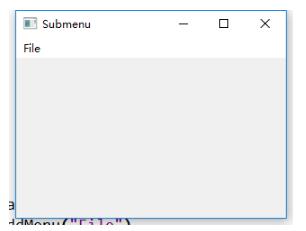
选项菜单
在下面的例子中,我们创建了一个按钮可以被选中或者是不被选中。
#!/usr/bin/python3
# -*- coding:utf-8 -*-
import sys
from PyQt5.QtWidgets import QMainWindow,QApplication,QAction
class Example(QMainWindow):
def __init__(self):
super().__init__()
self.initUI()
def initUI(self):
self.statusbar = self.statusBar()
self.statusbar.showMessage("Ready")
menubar = self.menuBar()
viewMenu = menubar.addMenu("View")
viewStatAct = QAction("View statusbar",self,checkable=True)
viewStatAct.setStatusTip("View statusbar")
viewStatAct.setChecked(True)
viewStatAct.triggered.connect(self.toggleMenu)
viewMenu.addAction(viewStatAct)
self.setGeometry(300,300,300,200)
self.setWindowTitle("Check menu")
self.show()
def toggleMenu(self,state):
if state:
self.statusbar.show()
else:
self.statusbar.hide()
if __name__ == "__main__":
app = QApplication(sys.argv)
ex = Example()
sys.exit(app.exec_())
这个代码例子创建了带有一个行为的视图菜单。这个行为显示或者是隐藏状态栏。当状态栏可视的时候,菜单选项被选中。
viewStatAct = QAction('View statusbar', self, checkable=True)
使用checkable选项,我们创建了一个可选择菜单。
viewStatAct.setChecked(True)
因为状态栏在一开始的时候是可视的,我们使用setChecked()方法来设置该行为。
def toggleMenu(self, state):
if state:
self.statusbar.show()
else:
self.statusbar.hide()
依赖于行为选中的状态,我们设置状态栏是否显示。
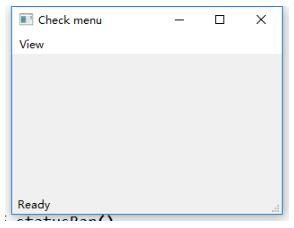
上下文菜单
一个上下文菜单,也被称作弹出菜单,一个出现在一些上下文中的一个命令列表。例如,在一个Opera网页浏览器中,当你在一个网页中右击的时候,我们获得一个上下文菜单。在这里我们可以重新加载一个页面,回退,或者是查看页面源码。如果我们右击一个工具栏,我们将会得到管理工具栏的另一个上下文菜单。
#!/usr/bin/python3
# -*- coding:utf-8 -*-
import sys
from PyQt5.QtWidgets import QMainWindow, qApp,QMenu,QApplication
class Example(QMainWindow):
def __init__(self):
super().__init__()
self.initUI()
def initUI(self):
self.setGeometry(300,300,300,200)
self.setWindowTitle("Context menu")
self.show()
def contextMenuEvent(self,event):
cmenu = QMenu(self)
newAct = cmenu.addAction("New")
opnAct = cmenu.addAction("Open")
quitAct = cmenu.addAction("Quit")
action = cmenu.exec_(self.mapToGlobal(event.pos()))
if action == quitAct:
qApp.quit()
if __name__ == '__main__':
app = QApplication(sys.argv)
ex = Example()
sys.exit(app.exec_())
为了能够使用上下文菜单,我们必须重新集成contextMenuEvent()方法。
action = cmenu.exec_(self.mapTpGlobal(event.pos()))
该上下文菜单被exec_()方法显示。他们从事件对象中获得鼠标指针的坐标。mapToGlobal()方法传递组件的坐标到全局的屏幕坐标。
if action == quitAct: qApp.quit()
如果从上下文菜单返回的行为等于退出行为,则程序被终止。
工具栏
在一个应用程序中,菜单栏组织了所有的命令。工具栏提供了常用命令的快速访问途径。
#!/usr/bin/python3
# -*- coding:utf-8 -*-
import sys
from PyQt5.QtWidgets import QMainWindow, QAction, qApp,QApplication
from PyQt5.QtGui import QIcon
class Example(QMainWindow):
def __init__(self):
super().__init__()
self.initUI()
def initUI(self):
exitAct = QAction(QIcon("exit.png"),"Exit",self)
exitAct.setShortcut("Ctrl+Q")
exitAct.triggered.connect(qApp.quit)
self.toolbar = self.addToolBar("Exit")
self.toolbar.addAction(exitAct)
self.setGeometry(300,300,300,200)
self.setWindowTitle("Toolbar")
self.show()
if __name__ == '__main__':
app = QApplication(sys.argv)
ex = Example()
sys.exit(app.exec_())
在上面的例子中,我们创建了一个简单的工具栏。工具栏有一个工具行为,一个退出行为,当触发的时候终止程序。
exitAct = QAction(QIcon("exit.png"),"Exit",self)
exitAct.setShortcut("Ctrl+Q")
exitAct.triggered.connect(qApp.quit)
和上面例子中的菜单栏一样,我们创建了一个行为对象。该对象有一个标签,图标和一个快捷方式。Qt.QMainWindow中的一个quit()方法被连接到触发信号中。
self.toolbar = self.addToolBar("Exit")
self.toolbar.addAction(exitAct)
工具栏被addToolBar()被创建。我们使用addAction()方法添加一个行为对象到工具栏中。
把他们放到一起
在最后一个例子中,我们将会创建一个菜单栏,工具栏和一个状态栏。我们也将会创建一个中心的组件。
#!/usr/bin/python3
# -*- coding:utf-8 -*-
import sys
from PyQt5.QtWidgets import QMainWindow, QTextEdit, QAction,QApplication
from PyQt5.QtGui import QIcon
class Example(QMainWindow):
def __init__(self):
super().__init__()
self.initUI()
def initUI(self):
textEdit = QTextEdit()
self.setCentralWidget(textEdit)
exitAct = QAction(QIcon("exit.png"),"Exit",self)
exitAct.setShortcut("Ctrl+Q")
exitAct.setStatusTip("Exit application")
exitAct.triggered.connect(self.close)
self.statusBar()
menubar = self.menuBar()
fileMenu = menubar.addMenu("&File")
fileMenu.addAction(exitAct)
toolbar = self.addToolBar("Exit")
toolbar.addAction(exitAct)
self.setGeometry(300,300,350,250)
self.setWindowTitle("Main Window")
self.show()
if __name__ == "__main__":
app = QApplication(sys.argv)
ex = Example()
sys.exit(app.exec_())
在这里,我们创建了一个文本编辑组件。我们也把它设置成为QMainWindow的中心组件。中心组件被分为剩余空间的所有空间。
本篇章中,我们学习了菜单栏,工具栏和状态栏,还有一个主程序窗口。希望能给大家一个参考,也希望大家多多支持我们。

